Mga kategorya: Itinatampok na Mga Artikulo » Pagbabahagi ng karanasan
Bilang ng mga tanawin: 1553
Mga puna sa artikulo: 0
I-export mula sa Sprint-Layout - sa format ng Gerber para sa pag-order ng paggawa ng board
Sa mga nagdaang taon, marami ang nag-utos sa paggawa ng mga nakalimbag na circuit board sa China. At ito ay hindi sa lahat nakakagulat, dahil sa Aliexpress lamang mayroong isang malaking bilang ng mga negosyo na nag-aalok sa paggawa sa isang abot-kayang presyo nakalimbag na circuit board sa anumang dami, at kahit na may libreng pang-internasyonal na paghahatid.
Ngunit mayroong isang tampok sa prosesong ito: ang lahat ng mga tagagawa ng PCB ay nangangailangan ng pagpapadala sa kanila ng mga file ng proyekto nang eksklusibo sa format na Gerber. Ang dahilan para sa probisyon na ito ay ang Gerber ay isang format ng file na napaka-maginhawa para sa mga modernong kagamitan, na isang paraan ng paglalarawan sa teksto ng lahat ng pinakamaliit na elemento ng isang disenyo ng PCB sa anyo ng madaling muling pagkukulang mga utos.
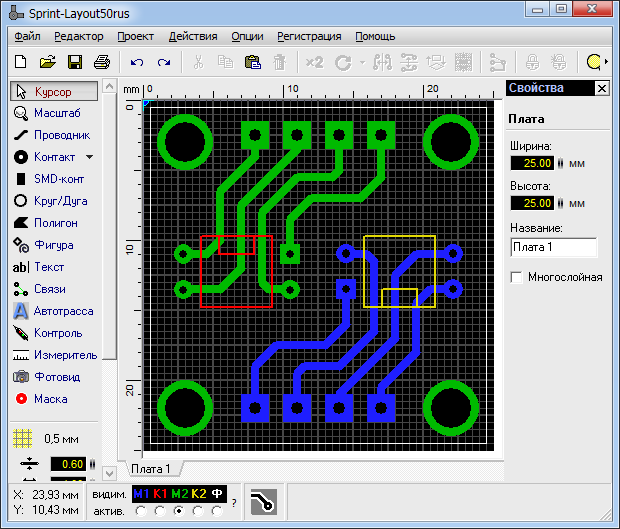
Gayunpaman, hindi lahat na interesado sa paggawa ng mga nakalimbag na circuit board at nakikibahagi sa pagbuo ng mga electronics lamang sa antas ng amateur, ay may malakas na mga tool sa pag-unlad na agad na nagbigay ng format na Gerber. Maraming mga elektronikong inhinyero ang gumagamit lamang ng SprintLayout para sa mga kable ng kanilang mga board sa loob ng maraming taon, at lubos silang nasisiyahan doon.
Ang mabuting balita ay kahit na mula sa isang simpleng programa sa layout ng PCB tulad ng Sprint Layout, maaari mong mai-export ang proyekto sa isang hanay ng mga file na format ng Gerber, at salamat sa tampok na ito, maaari mo pa ring mag-order ng paggawa ng mga board sa China. Tingnan kung paano i-export ang mga file mula sa Sprint Layout hanggang sa Gerber na format upang matanggap.
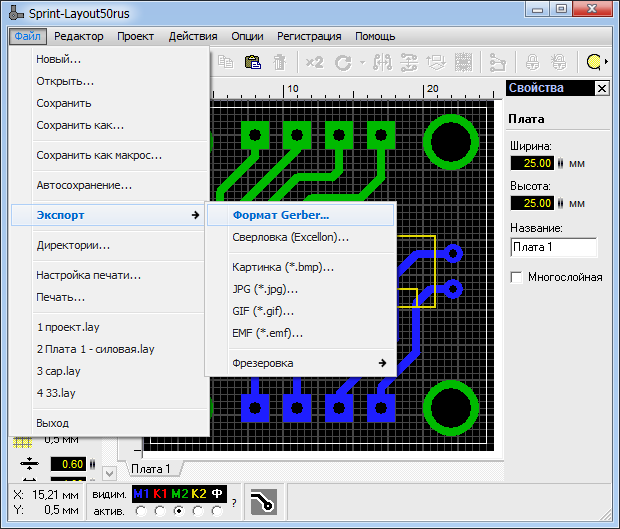
Kapag ang board ay diborsiyado, i-click ang "File", piliin ang "Export", pagkatapos ay "Gerber Format".

Ang layer ng M1 ay ang tuktok na layer ng tanso, sa katunayan - mga track at mga paghihinang spot, na mayroon o walang mga butas (para sa mga bahagi ng SMD), na matatagpuan sa tuktok. Kung ang layer na ito ay, pagkatapos ay maglagay ng isang checkmark na "Holes", i-click ang "Lumikha ng file ...".

Ang file na ito ay nai-save na may parehong pangalan at extension: Nangungunang (kooperatiba) Layer.GTL
Mula sa pangalan ay malinaw na ito ang tuktok na layer, na ito ay tanso, at ang extension ng file ay indibidwal - ang GTL, na kakaiba sa layer na ito at walang iba pa.
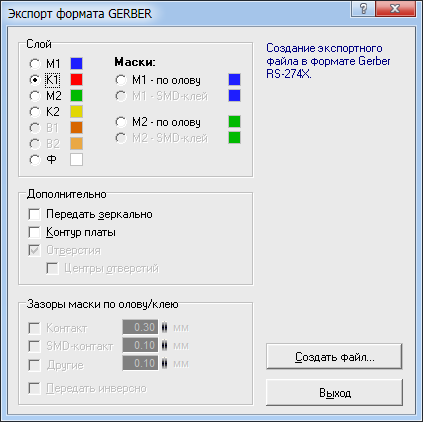
Ang susunod na hakbang ay ang pag-export ng layer K1, kung kinakailangan. Ito ay isang layer ng silk-screen printing, isang pagguhit na nasa itaas ng board. Kung ang mga sangkap ay binalak na mai-install sa itaas, kung gayon ang mga ito ay karaniwang nailarawan sa kaukulang mga simbolo sa board para madali ang kasunod na pag-install. Maaaring mayroon ding mga inskripsyon at iba pang mga pagtatalaga.

I-click ang "Lumikha ng File ...", at i-save ang file na ito na may parehong pangalan at extension: Nangungunang Overlay.GTO

Ang susunod na layer ay M2. Ito ay isang layer ng tanso sa ibaba. Sa katunayan, ang mga track na magkokonekta sa mga elemento ng output na naka-install sa mga butas sa board mula sa itaas. Maglagay ng isang tseke sa kahon na "Holes", i-click ang "Lumikha ng File ...".

I-save ang file na layer ng M2 tulad nito: Bottom (kooperatiba) Layer.GBL
Muli, ang pangalan, tulad ng nakikita mo, ay nagsasalita para sa sarili nito.
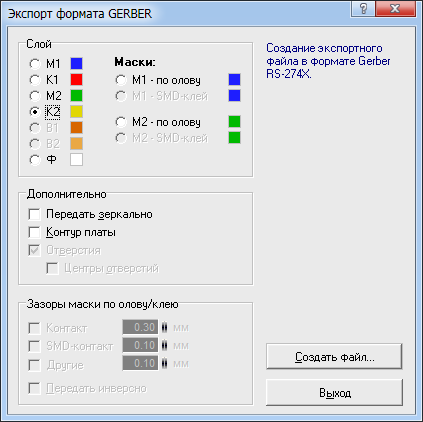
Layer K2 - silkscreen ilalim ng board. Maaaring ito ay isang pagguhit ng mga sangkap na mai-install sa ilalim ng board, o ilang inskripsiyon, hanggang sa autograph ng may-akda.

I-save ang K2 layer file na tulad nito: Bottom Overlay.GBO
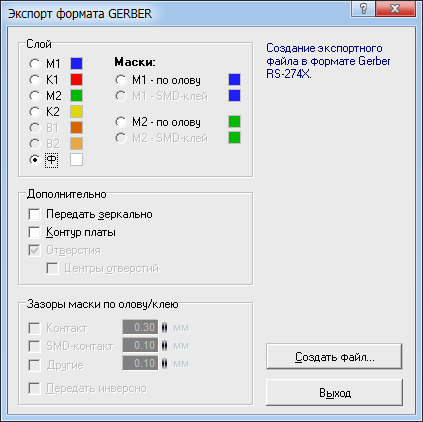
Layer F - isang puting linya sa gilid ng board, na nagpapahiwatig ng hangganan nito. Isang napakahalagang layer na kung saan ang board ay gupitin sa makina.

I-save ang layer file F tulad ng sumusunod: Panatilihing-Out Layer.GKO

M1 mask layer - sa lata. Ang isang proteksiyon mask ay nasa tuktok ng board, na kung saan ay takpan ang mga track at ang buong board sa itaas na may pagbubukod ng mga pad. Ang mga clearance sa paligid ng mga contact ay nakatakda sa milimetro.

I-save ang file ng upper mask M1 tulad ng sumusunod: Nangungunang Solder Mask.GTS

Ang layer ng M2 mask ay lata. Ang isang proteksiyon na maskara ay nasa ilalim ng board, na sasakupin ang mga track at ang buong board mula sa ibaba, maliban sa mga contact pad. Ang mga clearance sa paligid ng mga contact ay naka-set din sa milimetro.

I-save ang file ng mas mababang M2 mask tulad ng mga sumusunod: Bottom Solder Mask.GBS
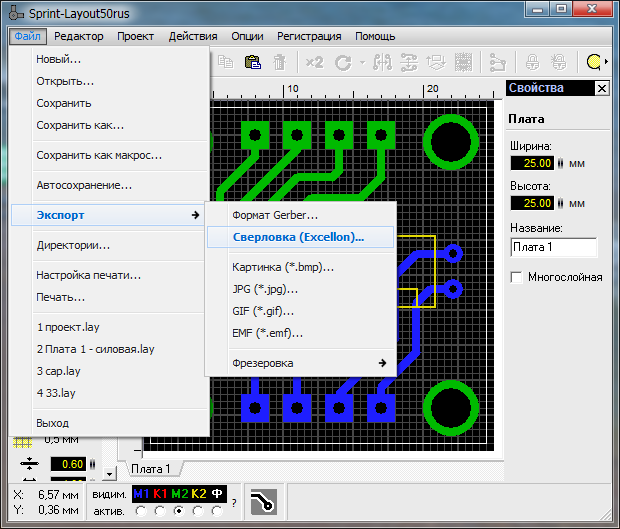
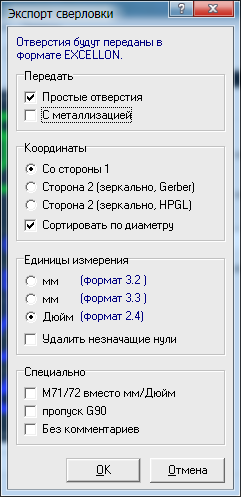
Kapag na-export ang pangunahing mga layer, nananatiling i-save ang file kasama ang mga coordinate at diameters ng mga butas. Dito mahahanap mo ang impormasyon tungkol sa mga butas na minarkahan bilang isang elemento ng contact.
I-click ang "File", "Export", "Pagbabarena (Kahusayan)", ilagay ang anumang mga checkmark na kailangan mo, i-click ang "OK".

I-save ang hole drilling file na tulad nito: Mag-drill ng mga files.drl
Dapat mong makuha ang sumusunod na listahan ng mga file (maaaring hindi nawawala ang mga hindi kinakailangan):
-
Bottom (kooperasyon) Layer.GBL - Mas mababang mga Daan
-
Overlay ng Bottom.GBO - Pag-print ng Mas mababang Screen
-
Bottom Solder Mask.GBS - Bottom Protective Mask
-
Mag-drill ng mga file.drl - Panatilihing-Out Holes Layer.GKO - Linya ng Lupon
-
Nangungunang (kooperatiba) Layer.GTL - Mga Pangunahing Pangunahing
-
Nangungunang Overlay.GTO - Nangungunang Pag-print ng Screen
-
Nangungunang Solder Mask.GTS - Nangungunang Proteksyon ng Mask
Bago ipadala sa produksyon, ipinapayong suriin ang mga file, tingnan kung ano ang nangyari. Ito ay maginhawa upang gawin ito gamit ang serbisyo.
Ito ay sapat na upang i-drag at i-drop ang mga file, ipahiwatig kung aling layer ang nangangahulugang kung ano, at i-click ang "Tapos na".
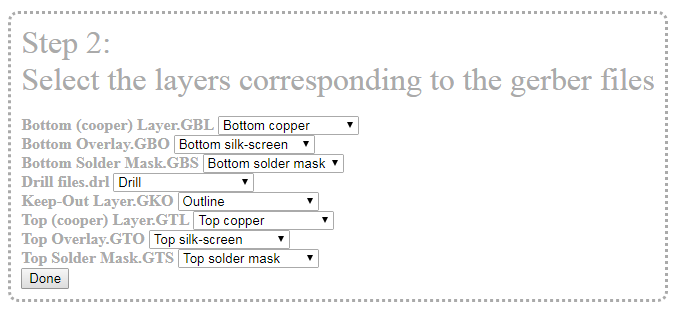
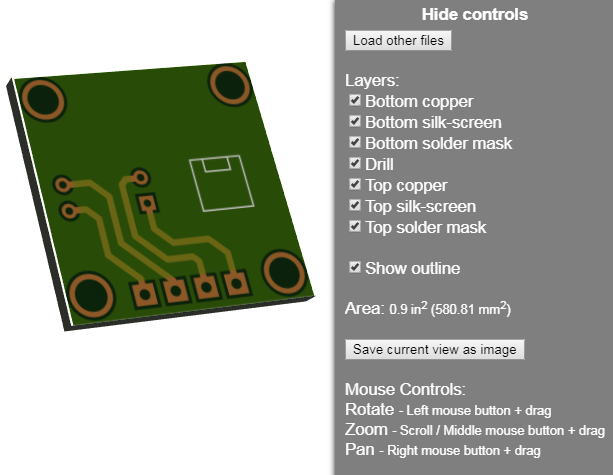
Dito maaari mong iikot ang board sa 3D, siguraduhin na ang lahat ay tapos na ayon sa nararapat. Pagkatapos nito, nananatili itong idagdag ang lahat ng mga file sa archive at ilipat ito sa pamamagitan ng Internet sa tagagawa.
Tingnan din sa electro-tl.tomathouse.com
:
